Kadang-kadang, melupakan kode sandi iPad bisa menjadi hal-hal yang paling buruk untuk dialami, terutama ketika komputer/iTunes kamu tidak tersedia. Jika kamu berada dalam situasi ini, ada 7 cara mudah tentang cara unlock iPad Dengan/ Tanpa Komputer komputer.
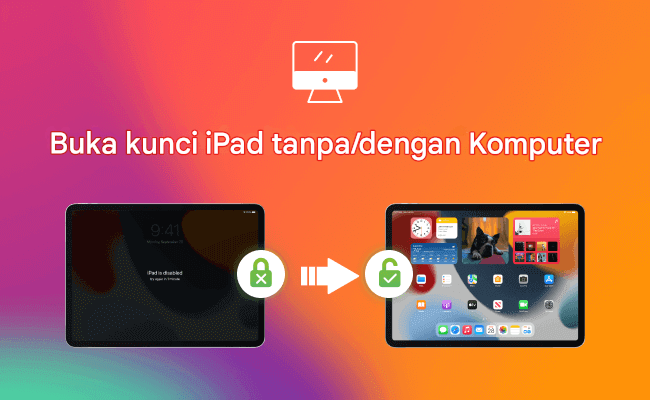
Namun, jika kamu hanya memiliki komputer, membuka kunci iPad yang terkunci atau dinonaktifkan dengan komputer tetap akan menjadi pilihan yang lebih disukai. Jadi, kami juga telah menambahkan beberapa tips mudah tentang bagaimana unlock iPad dengan komputer.
Dalam artikel ini:
Bagian 1. Cara Unlock iPad Tanpa Komputer
1 Unlock iPad Passcode Tanpa Komputer melalui Siri
Banyak yang masih meragukan bahwa mereka dapat menggunakan Siri untuk melewati kunci layar iPad ketika dinonaktifkan. Ini hanyalah trik yang berfungsi jika Siri mengenali suara kamu. Jadi, ini mungkin tidak 100% berhasil. Berikut adalah cara kerjanya.
- Versi iOS berjalan pada 10.3.2.
- Siri diaktifkan di iPad.
- iPad terhubung ke Internet.
Langkah 1: Tekan tombol Home untuk mengaktifkan Siri selama beberapa detik di iPad kamu. Kemudian minta Siri untuk membuka jam dengan mengatakan jam berapa sekarang. Ketuk Jam ketika ikon jam muncul.
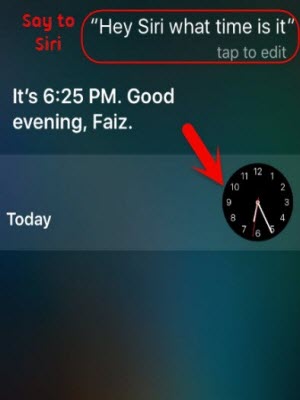
Langkah 2: Navigasi ke Jam dunia, dan klik ikon + untuk menambahkan jam lain.
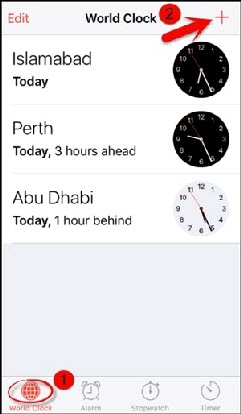
Langkah 3: Masukkan lokasi apa pun (tidak masalah), kemudian pilih Pilih Semua.
Langkah 4: Navigasikan ke Jam Dunia, dan klik ikon + untuk menambahkan jam lain. Akan ada lebih banyak pilihan untuk dipilih. Pilih Bagikan untuk melanjutkan.
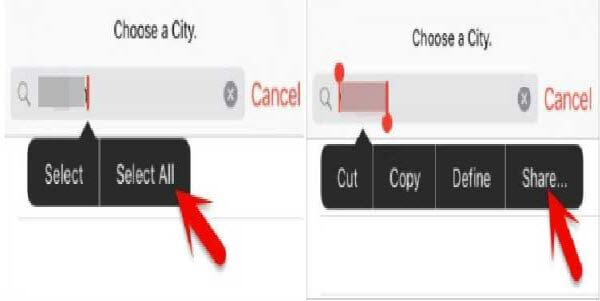
Langkah 5: Semua jenis berbagi akan muncul di jendela pop-up. Lalu ketuk bagikan waktu jam melalui Pesan.
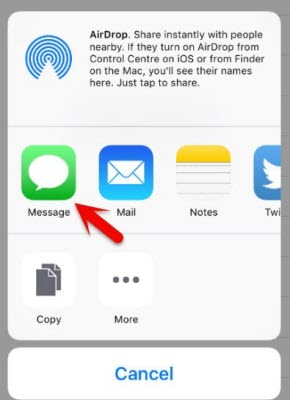
Langkah 6: Masukkan apa pun di kolom Kepada dan ketuk Kembali. Pilih teks yang disorot dengan warna hijau. Lalu klik +.
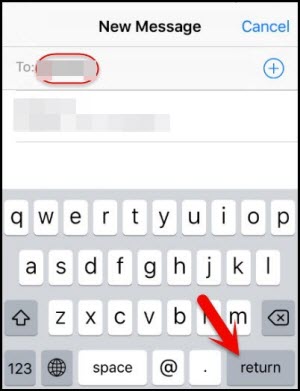
Langkah 7: Pilih Buat kontak baru di jendela layar berikutnya.
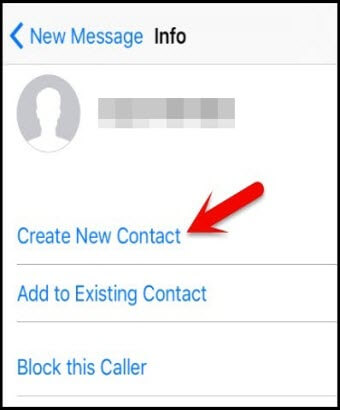
Langkah 8: Klik tambahkan foto > Pilih Foto. Setelah itu, kamu dapat mengakses semua foto di iPad kamu.
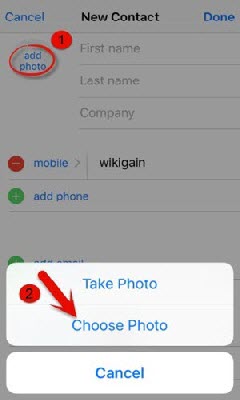
Langkah 9: Terakhir, tekan tombol Home lagi untuk kembali ke layar utama. kamu akan melihat bahwa iPad kamu sudah terunlock.
2 Unlock iPad Tanpa Komputer melalui iCloud
Fitur Temukan iPad Saya dapat digunakan untuk membuka kunci iPad dengan iPhone ketika kamu masuk ke situs resmi iCloud. kamu dapat mereset kata sandi dengan menghapus iPad yang terkunci.
- Fitur Temukan iPad Saya diaktifkan.
- ID Apple dan kata sandi harus diingat.
Langkah 1: Kunjungi situs resmi iCloud (www.iCloud.com), dari perangkat teman atau iPhone lain.
Langkah 2: Masuk dengan ID Apple dan kata sandi kamu.
Langkah 3: Temukan dan ketuk Temukan iPhone Saya.
Langkah 4: Pilih model iPad kamu dari Semua perangkat.
Langkah 5: Ketuk Hapus iPad dan klik Hapus untuk mengonfirmasi. Ini akan secara jarak jauh menghapus semua data iPad kamu, termasuk passcode layar.
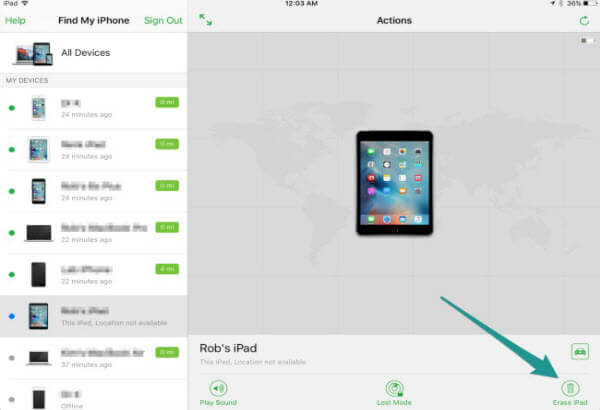
Tunggu hingga prosesnya selesai, iPad kamu akan terbuka kuncinya setelah itu.
Sekarang unduh iMyFone LockWiper untuk memperbaiki cara membuka kunci iPad tanpa kata sandi.
3 Masuk ke iPad Tanpa Komputer dengan Pengaturan Hapus Otomatis Sebelumnya
Hapus otomatis adalah cara yang bagus untuk membuka kunci layar iPad tanpa komputer, dan kamu dapat mengaktifkannya saat kamu mengatur passcode kamu.
Ketika kamu memasukkan passcode yang salah 10 kali, ini akan secara otomatis menghapus data dan membuka kunci iPad tanpa komputer. Tetapi kamu harus memastikan fitur "Hapus Otomatis" telah diaktifkan.
Untuk mengaktifkan Hapus Otomatis di iPad kamu jika kamu terhalang dari iPad, ikuti langkah-langkah ini:
Langkah 1: Klik Pengaturan > ID Sentuh & Passcode.
Langkah 2: Gulir ke bawah untuk mengaktifkan Hapus Otomatis dari tab Hapus Data.
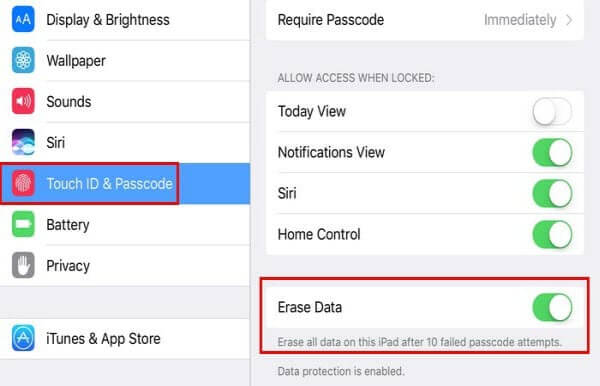
4 Unlock iPad Without Computer via Security Lockout Screen
Jawaban untuk pertanyaan terakhir tentang cara unlock iPad passcode tanpa komputer adalah dengan menggunakan fitur hapus yang tersedia pada iPad dengan iPadOS 16 dan yang lebih baru.
Langkah 1: Terus masukkan passcode yang salah sampai prompt Security Lockout muncul.
Langkah 2: Klik Erase iPad di bagian bawah layar iPad.
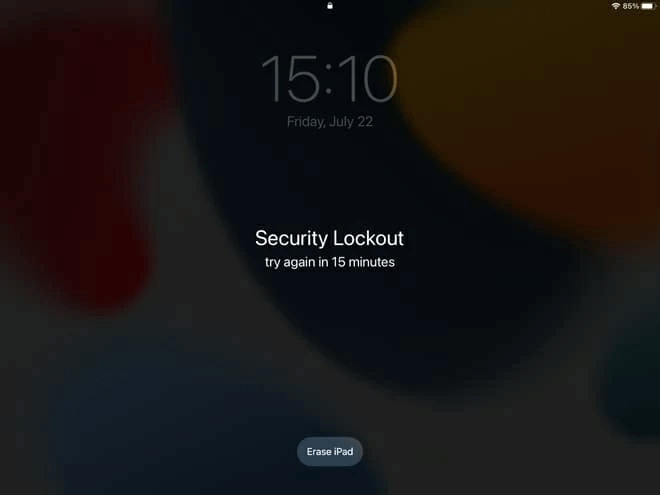
Langkah 3: Masukkan informasi akun Apple ID kamu.
Setelah proses selesai, iPad berhasil dibuka kuncinya tanpa passcode.
Bagian 2. Cara Unlock iPad dengan Komputer
Mengingat keterbatasan untuk unlock iPad tanpa menggunakan komputer, berikut adalah beberapa cara untuk membuka kunci iPad kamu di komputer.
1 Unlock iPad Screen Lock tanpa Password untuk Perangkat yang Diaktifkan
Apakah iPad kamu tidak tersedia? Apakah iPad kamu terkunci oleh akun iCloud sehingga kamu tidak dapat menikmati semua fitur?
Tidak perlu khawatir, berikut adalah cara iMyFone LockWiper dapat menyelesaikan kedua masalah tersebut. Ini adalah program DIY lengkap yang tidak memerlukan keterampilan teknis. Dengan hanya beberapa klik, kamu dapat unlock iPad passcode dalam 3 menit.
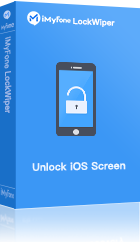
- Unlock iPad dari Kunci Layar: Menghapus semua jenis kata sandi dari layar kunci iPad tanpa memerlukan kata sandi ketika iPad terkunci, dinonaktifkan, atau bahkan layar rusak. kamu dapat reset iPad tanpa kata kunci.
- Unlock iPad dari Akun iCloud: Menghapus akun iCloud dan Apple ID dari iPad secara instan tanpa kata sandi, terlepas dari apakah "Find My" diaktifkan atau tidak.
- Unlock Pembatasan iPad: Memulihkan pembatasan dengan cepat atau menghapus kata sandi screen time tanpa kehilangan data perangkat.
- Unlock iPad dari MDM: Dengan mudah melewati MDM di iPad kamu tanpa nama pengguna dan kata sandi.
Langkah 1: Unduh dan luncurkan LockWiper di komputer kamu, lalu klik Buka Kunci Kode Sandi Layar dan Mulai.
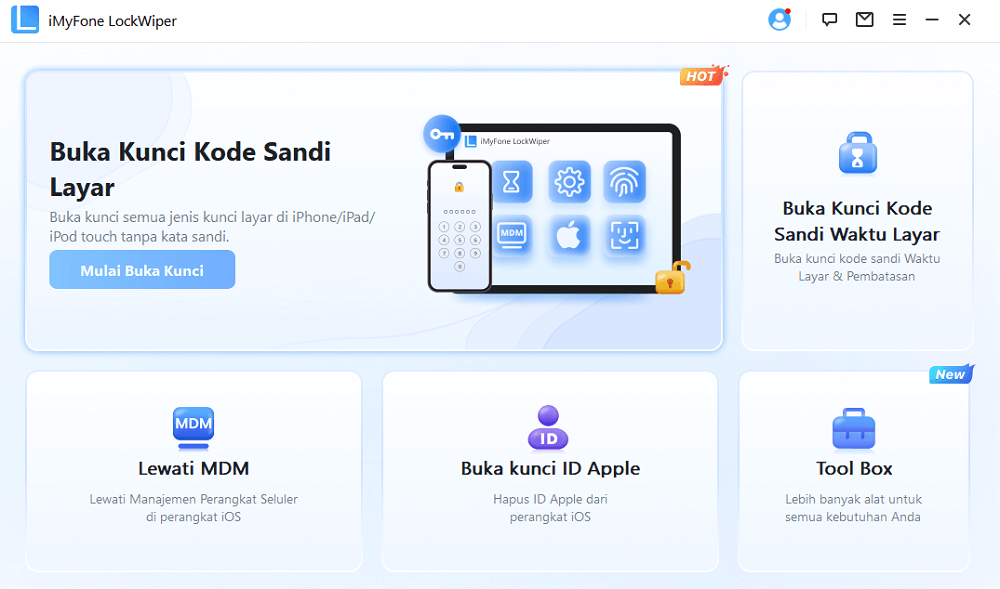
Langkah 2. Hubungkan iPad kamu ke komputer. Klik Berikutnya. iPad kamu akan terdeteksi secara otomatis. Pilih Unduh untuk mengunduh paket firmware.
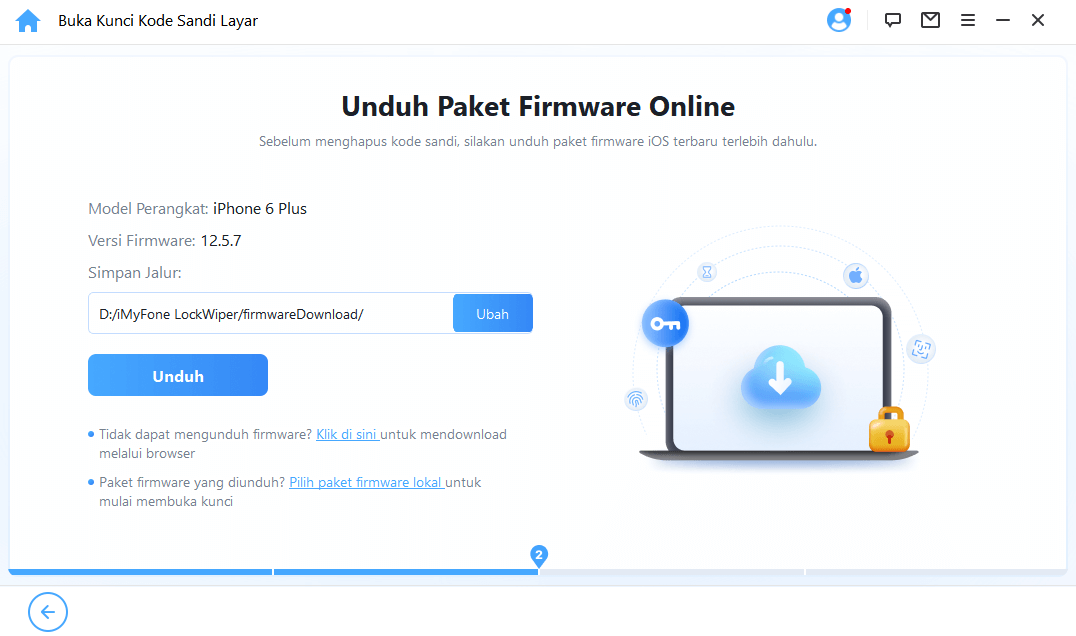
Langkah 3. LockWiper akan mulai mengunduh dan memverifikasi firmware. Ketuk Mulai Mengekstrak setelah selesai.
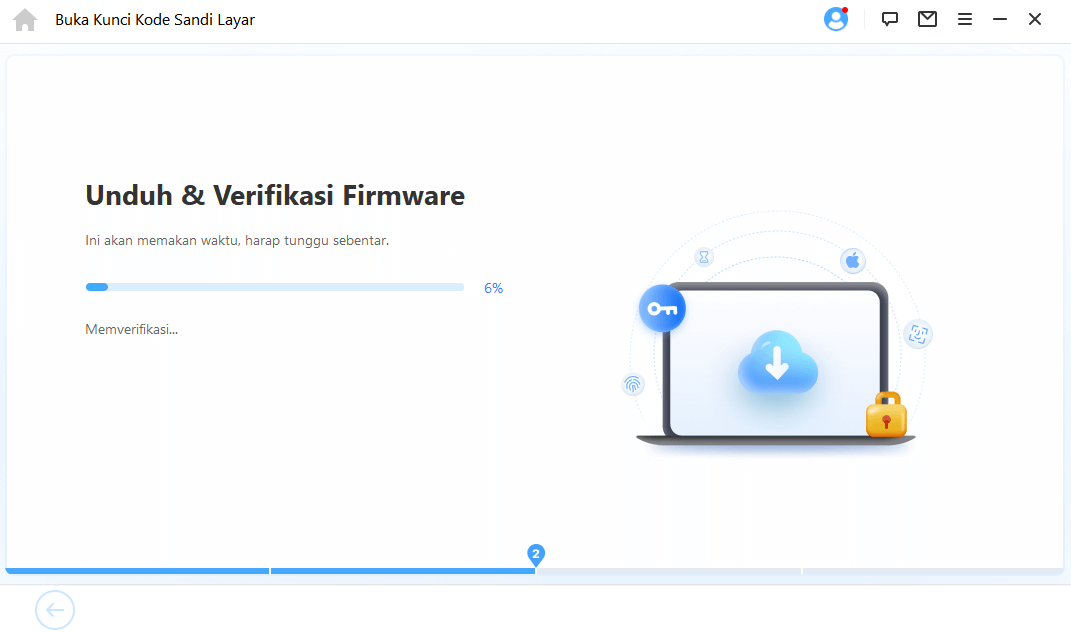
Langkah 4. Klik Mulai Buka Kunci setelah paket firmware diekstrak. Kemudian konfirmasi untuk membuka kunci. Program ini akan mulai membuka kunci kode sandi iPad kamu.
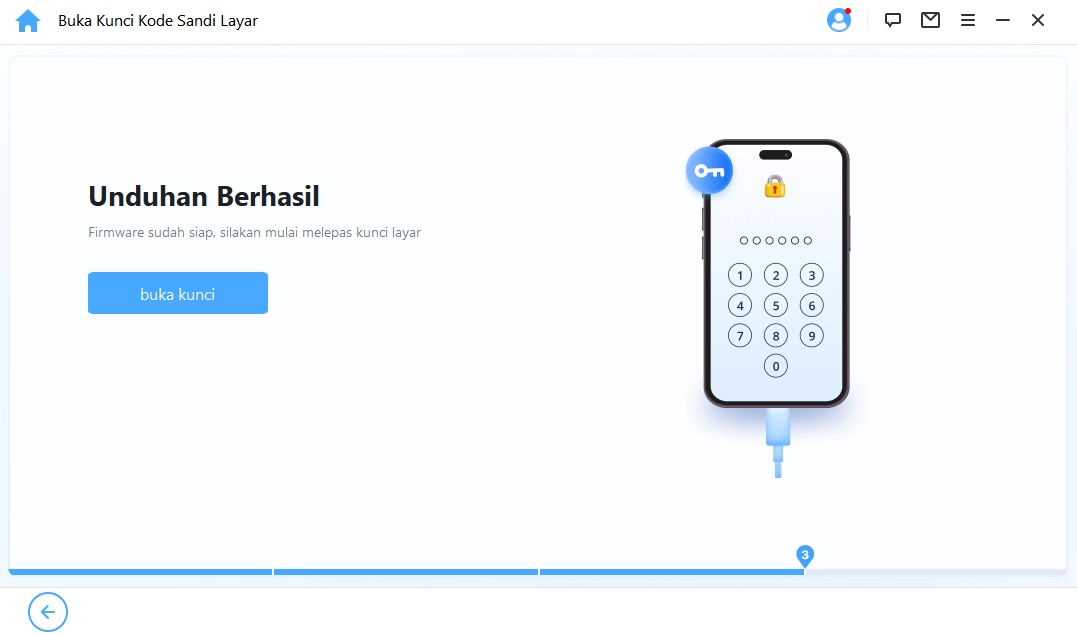
Setelah beberapa menit, iPad kamu akan bebas untuk mengatur ulang kata sandi lagi. kamu dapat menikmati semua fitur dengan bebas tanpa kesulitan.
Perhatian
- Ingat untuk membuat cadangan sebelum membuka kunci iPad. Jika tidak, data kamu akan hilang.
- Versi iPad kamu akan diperbarui ke versi terbaru setelah penghapusan.
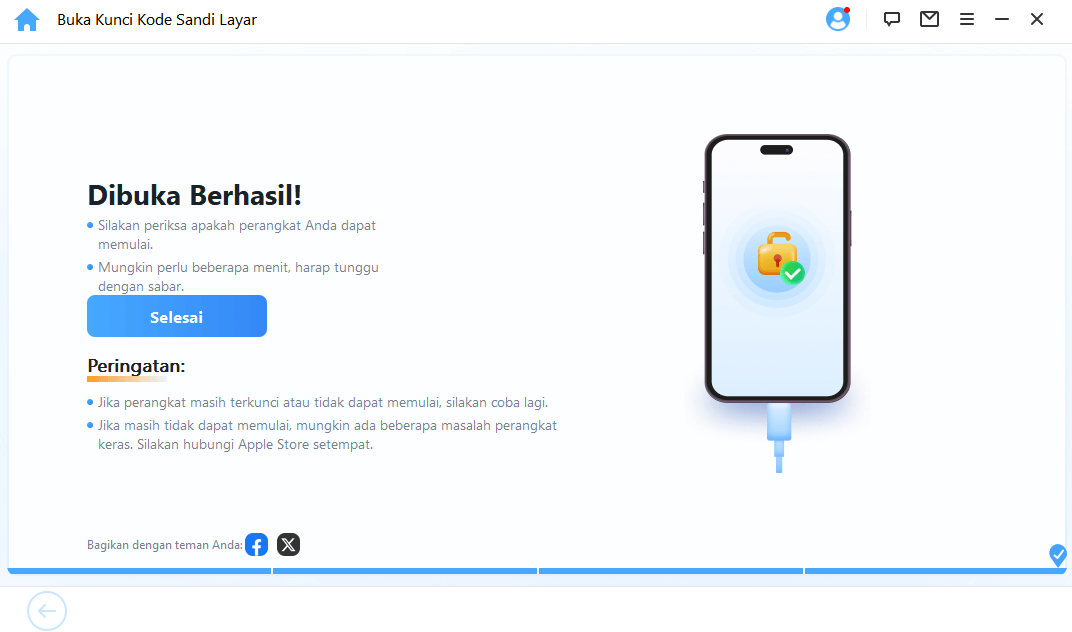
LockWiper adalah salah satu cara termudah untuk membuka kunci iPad di komputer kamu, hanya dengan 4 klik kamu dapat menghilangkan kunci layar iPad, ketidaktersediaan, dan lainnya.
2 Unlock iPad dengan Pemulihan iTunes
Ketika iPad kamu dinonaktifkan karena beberapa kali salah memasukkan passcode, kamu dapat menggunakan iTunes untuk membuka kunci iPad kamu dengan syarat kamu telah menyinkronkan iPad kamu dengan komputer dalam waktu dekat. Berikut adalah langkah-langkah yang harus diambil:
Langkah 1: Hubungkan iPad kamu ke komputer yang pernah kamu gunakan untuk menyinkronkannya sebelumnya. iTunes tidak akan meminta passcode perangkat kamu jika kamu telah mempercayai komputer tersebut di masa lalu.
Langkah 2: Klik logo iPad kamu ketika muncul di iTunes.
Langkah 3: Di panel Ringkasan iTunes, klik Restore iPad, lalu klik Restore untuk mengonfirmasi tindakan kamu.
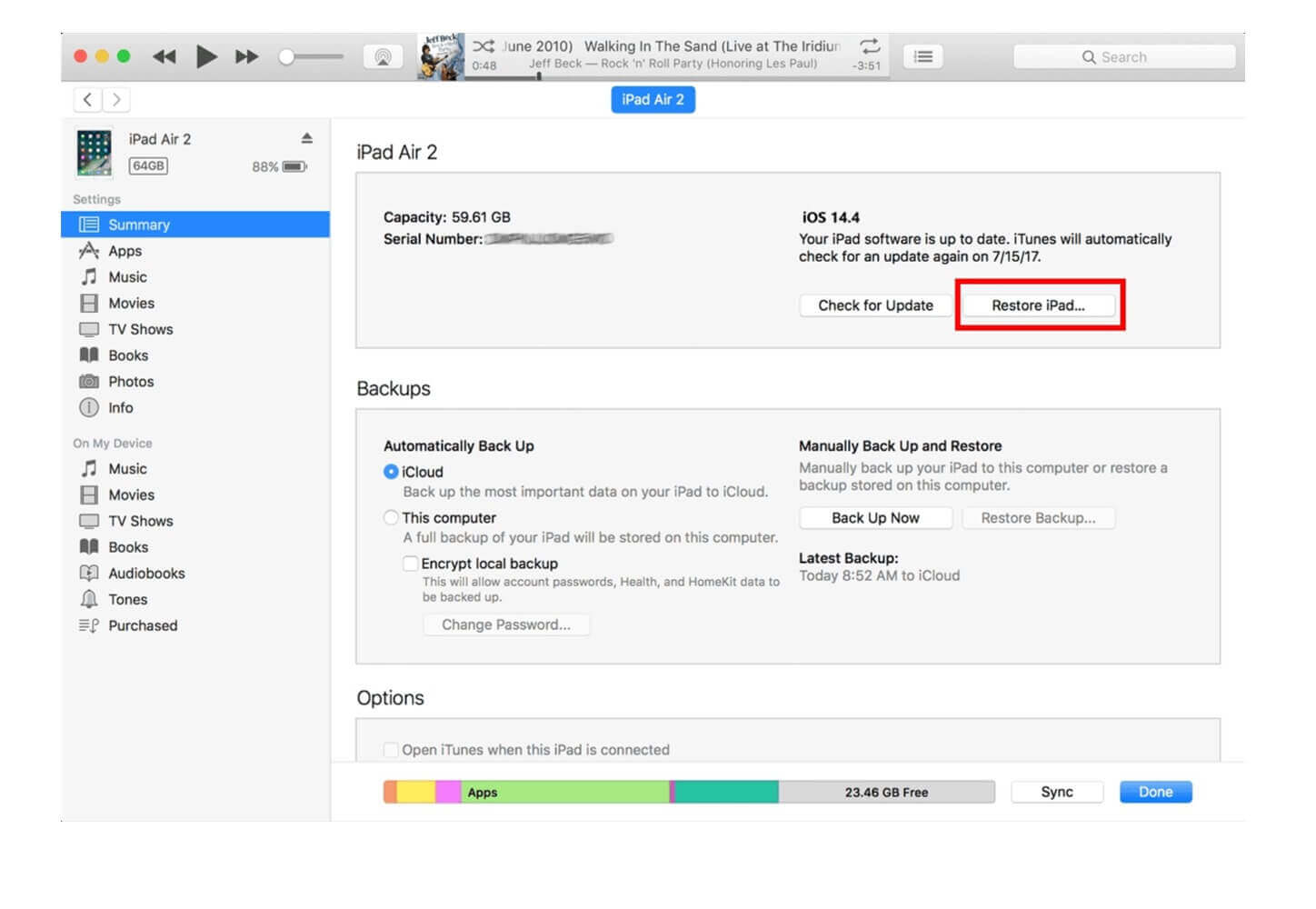
Langkah 4: iTunes akan menghapus iPad kamu dan menginstal versi iOS terbaru. Setelah proses pemulihan selesai, iPad kamu akan terbuka kuncinya.
3 Unlock iPad dengan Mode Pemulihan
Mode pemulihan juga merupakan solusi untuk cara membuka kunci iPad tanpa kata sandi. Mode pemulihan mirip dengan pemulihan iTunes, tetapi mode pemulihan lebih efektif. kamu dapat mencoba mode pemulihan jika kamu tidak dapat menggunakan Pemulihan iTunes.
iTunes kamu harus berada dalam versi terbaru di komputer kamu.
Langkah 1: Masukkan iPad kamu ke dalam mode pemulihan sesuai dengan model iPad kamu.
- iPad tanpa tombol Home: Tekan dan lepaskan dengan cepat tombol Volume Naik, kemudian lepaskan tombol Volume Turun. Tekan dan tahan tombol Atas hingga iPad kamu restart. Terus tahan tombol tersebut saat iPad kamu masuk ke mode pemulihan.
- iPad dengan tombol Home: Tekan kedua tombol Atas dan Home. Ketika kamu melihat pesan - iTunes mendeteksi iPad dalam mode pemulihan, kamu bisa melepaskan tombol Home.

Langkah 2: Ada Pulihkan atau Perbarui di layar. Ketuk Pulihkan iPad.
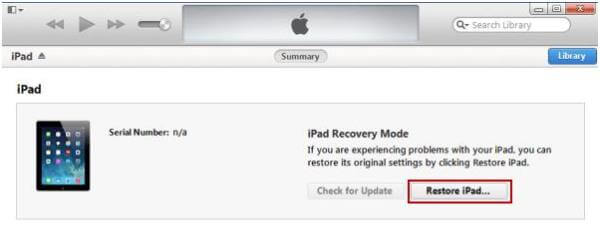
Langkah 3: kamu dapat mereset kata sandi layar iPad kamu setelah mengembalikannya.
Bagian 3. Tips untuk Mencegah iPad dari Dibuka Kunci oleh Pencuri
Dengan menggunakan solusi di atas, iPad kamu dapat dibuka kunci dengan mudah. Namun, bagaimana jika iPad kamu hilang atau dicuri? Bagaimana kamu dapat mencegah perangkat kamu dibuka kunci oleh orang lain? Berikut adalah beberapa tips berguna untuk Anda.
1. Matikan Siri: Pencuri dapat menggunakan metode Siri untuk membuka kunci iPad kamu jika kamu tidak menonaktifkan Siri dari layar kunci. Untuk mematikan Siri, cukup buka Pengaturan > ID Sentuh & Kode Sandi, lalu matikan Siri di bagian Izinkan akses saat terkunci.
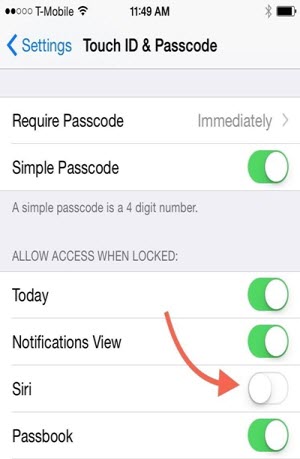
2. Atur Kata Sandi Layar yang Kuat: Pastikan bahwa kata sandi tersebut tidak dapat ditebak dengan mudah. Ingatlah untuk menggunakan kata sandi yang lebih rumit, tetapi mudah untuk kamu ingat.
Anda dapat pergi ke Pengaturan > ID Sentuh & Kode Sandi > Ganti Kode Sandi. Pilih Kode Alfanumerik Kustom, dan atur kata sandi untuk meningkatkan keamanan.
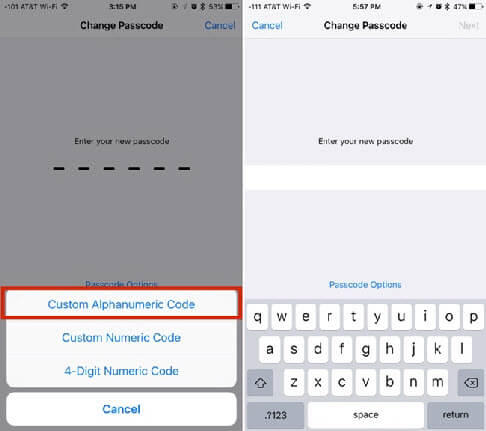
3. Aktifkan Temukan iPhone Saya: Jika Temukan telah diaktifkan, kunci aktivasi akan muncul saat membuka kunci kode sandi layar iPad.
Anda dapat pergi ke Pengaturan > iCloud > Temukan iPhone Saya untuk mengaktifkan fitur Temukan. Sementara itu, ingatlah untuk mengaktifkan Kirim Lokasi Terakhir.
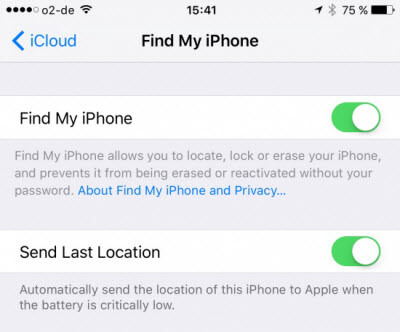
Kesimpulan
Artikel ini telah membahas solusi komprehensif tentang cara membuka kunci iPad dengan dan tanpa komputer ketika iPad terkunci.
iMyFone LockWiper adalah pilihan yang luar biasa untuk menghapus kode sandi iPad dan akun iCloud. Kamu dapat menguji apakah iPad kamu didukung atau tidak; kini kamu bisa mengunduh versi percobaan secara gratis.
